3 nejlepší způsoby, jak vypálit ISO na DVD: Obsahuje funkce a kompletní kroky
Tento článek vás naučí jak vypálit ISO na DVD pomocí pozoruhodných výchozích způsobů na plochách Windows. Ale co je to ISO na prvním místě? Podle populární internetové encyklopedie Wikipedia je ISO obraz obsahu disku z optického disku. Kromě toho může být soubor ISO také archiv, který obsahuje obsah z ripování DVD nebo Blu-ray. I když je soubor ISO výstupem, který pochází z optického disku, stále jej můžete vrátit na disk vypálením.
Pokud tedy preferujete sledování filmu v ISO souboru na větší obrazovce, pak bude dobrou volbou jeho vypálení na DVD. Po přečtení celého článku si uvědomíte, že vypálení souboru na DVD je stejně snadné jako vytvoření ISO z DVD.
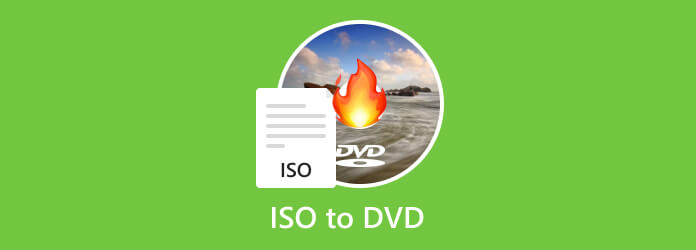
Část 1. Jak standardně vypálit ISO na DVD ve Windows
Chcete-li ručně vypálit soubor ISO ve Windows 10, můžete se spolehnout na jednoduché kroky níže.
Krok 1Vložte disk DVD do optické jednotky a vyhledejte soubor ISO, který chcete vypálit.
Krok 2Nyní klikněte pravým tlačítkem myši na soubor ISO a vyberte Vypálit obraz disku volba.
Krok 3Nakonec se spustí proces vypalování.
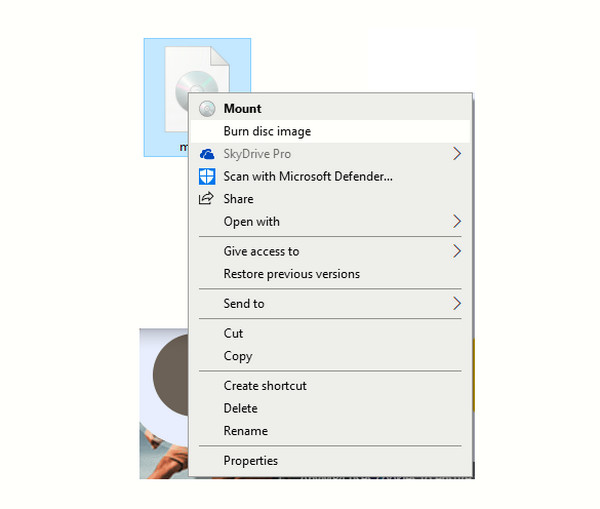
Upozorňujeme, že tento krok platí pouze pro počítače se systémem Windows 10. Zde jsou tedy tři nejlepší způsoby vypalování souborů na disky DVD v systému Windows, které můžete použít.
1. Použijte Tipard DVD Creator
Pokud chcete zažít vytváření DVD z různých videí v různých formátech, které zahrnují ISO, zkuste to úžasné Tipard DVD Creator. Je to jeden z běžných programů pro Windows, který vám umožní snadno jej uchopit. Tento tvůrce DVD nejlépe vyhovuje vypalování disků DVD a současně k nim přidávání zvukových stop, titulků a kapitol. Kromě toho vám také poskytuje bezplatné nabídky přizpůsobení, jako jsou tlačítka, texty, rámečky, pozadí, obrázky a hudbu, spolu s nástroji pro úpravy, jako je trimr, ořezávač, tvůrce vodoznaků, úprava efektů a tvůrce filtrů pro vytvoření vašeho DVD. obsahuje výbuch.
Navíc, pokud se rozhodnete vypálit Windows 10/11 ISO na DVD pomocí tohoto Tipard DVD Creator, budete rádi, když budete vědět o druzích DVD, které podporuje. Může podporovat DVD-9, DVD-5, DVD-R, DVD+R, DVD-RW, DVD+R, DVD-R DL, DVD+R DL a DVD-RAM. Takže ano, nemusíte se obávat, pokud můžete přesunout ISO na typ DVD, který máte doma, protože to určitě bude.
Klíčové vlastnosti:
- • Vytvoření DVD vypalováním.
- • Přidání titulků a zvukových stop do výstupu DVD.
- • Sloučit a rozdělit kapitoly.
- • Přizpůsobení nabídek DVD.
Jak vypálit ISO na DVD ve Windows 11/10
Krok 1První věc, kterou musíte udělat, je dostat program na plochu kliknutím na tlačítko zdarma Ke stažení tlačítko níže. Poté jednoduše postupujte podle pokynů pro rychlou instalaci.
Krok 2Nyní vložte disk DVD do optické jednotky a spusťte software, který jste nově nainstalovali. Na jeho rozhraní klikněte na Disk DVD kartu a poté klepněte na Přidat média tlačítko pro import souboru ISO, který chcete vypálit.
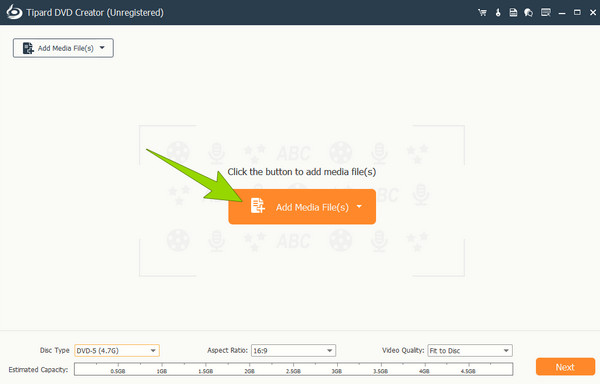
Krok 3Jakmile je ISO nahráno, máte možnost jej upravit. Jak? Klikněte na Elektrické nářadí tlačítko pro zobrazení nástrojů. Po dokončení klikněte na další .
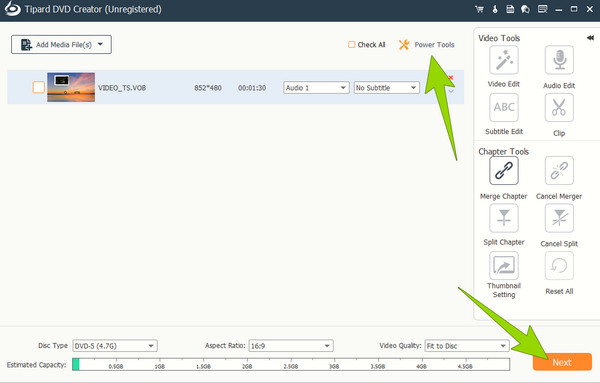
Krok 4Jak je to jednoduché, nyní můžete přistoupit k vypalování DVD z ISO stisknutím tlačítka Hořet .
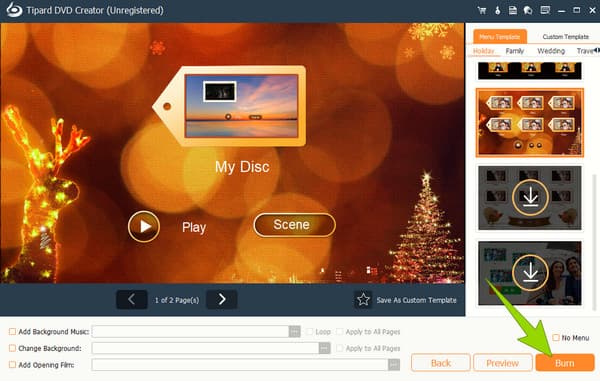
2. Použijte Tipard DVD Cloner
Dalším užitečným programem od Tipardu je DVD Cloner. Tento software vám umožňuje, jak jeho název napovídá, klonovat nebo kopírovat složku DVD a složky ISO a vytvářet je stejně jako na optickém disku. Jak již bylo řečeno, můžete jej použít ke klonování optického DVD na DVD bez potíží. Kromě toho ji můžete použít také jako vypalovačku DVD, protože funguje jako jedna a může vám přinést váš oblíbený film na fyzickém disku v pěkně vysoké kvalitě. Mezitím vám tento Tipard DVD Cloner poskytuje tři režimy pro klonování vašich DVD, což jsou režimy Full Copy, Customize a Main Movie. A pro jeho další praktické funkce? Pak si můžete vybrat rychlost zápisu, čísla kopírování, velikost zdroje a barvu pomocí funkce barevného pruhu. Pokud tedy chcete vypálit ISO na DVD na Mac kromě Windows pomocí tohoto úžasného DVD Cloneru, pak neváhejte a postupujte podle pokynů níže.
Klíčové funkce:
- • Clone DVD složky, ISO a disky na prázdné DVD.
- • Vypalování disků DVD.
- • Zpětný obsah DVD bez ztráty kvality.
- • Upravit obsah DVD.
Jak vypálit DVD z ISO pomocí DVD Cloner
Krok 1Po instalaci spusťte Tipard DVD Cloner v počítači. Poté klikněte na Soubor na hlavním rozhraní a přejděte na Vyberte Zdroj tlačítko pro nahrání ISO. Vezměte prosím na vědomí, že DVD by mělo být vloženo před instalací nástroje na plochu.
Krok 2Nyní vyberte cílovou velikost a další nastavení, která chcete, aby se vaše DVD zapojilo. Poté klikněte na další pro pokračování.
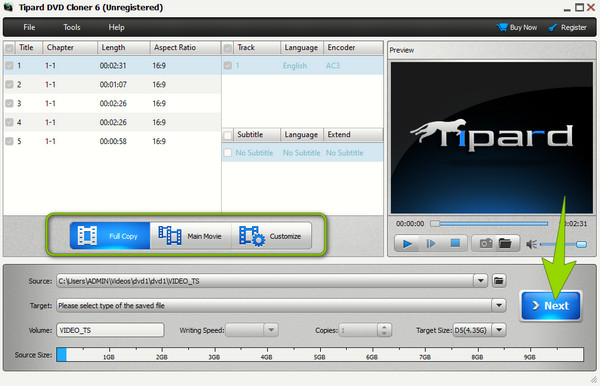
Krok 3Tak rychle klikněte na Home tlačítko v dalším okně. Poté počkejte na dokončení procesu vypalování a zkontrolujte disk DVD.
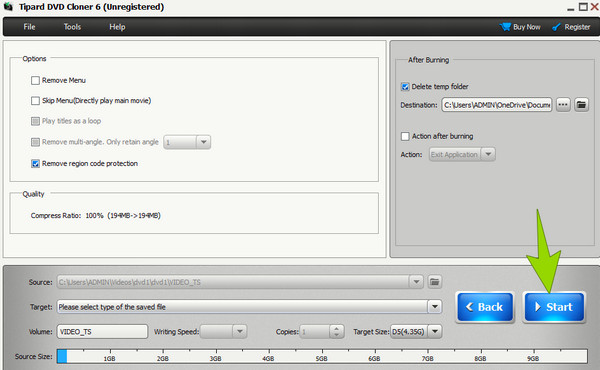
3. Použijte ImgBurn
K dispozici je také tento ImgBurn, lehký software, který vám umožňuje svobodně vypalování DVD z ISO zdarma. Je k dispozici na všech počítačích se systémem Windows, včetně 10 OS. Navíc jeho schopnost vypalovat DVD vám dává různé možnosti, které si můžete užít při procházení jeho rozhraní. Na rozdíl od předchozích jej však budete muset nejprve zcela pochopit, než budete moci říci, že je uživatelsky přívětivý. Pokud tedy chcete vědět, jak to funguje, můžete se spolehnout na níže uvedené zjednodušené kroky.
Klíčové funkce:
- • Vytváří a ověřuje obrazy disků.
- • Vypalujte obrazy disků v různých formátech DVD.
- • Přizpůsobit pro jemné doladění procesu vypalování.
- • Přímé kopírování disků.
Jak vypálit DVD pomocí ImgBurn
Krok 1Po instalaci spusťte bezplatný nástroj. Poté na jeho rozhraní klikněte na Writer Image File to Disc volba.
Krok 2Poté vyberte soubor ISO, který chcete vypálit, když se objeví okno. Poté zvolte rychlost vypalování a poté přepněte Ověřit si pro ověření, zda je disk shodný s vaším ISO.
Krok 3Poté se proces spustí. Počkejte na dokončení a poté zkontrolujte výstup.
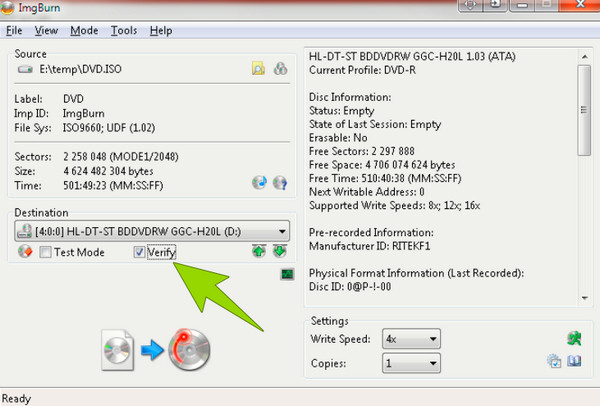
Část 2. Časté dotazy o vypalování ISO na DVD
Přehraje se soubor ISO na DVD přehrávači?
Záleží na přehrávači, který používáte. Běžný DVD přehrávač neumí přehrát ISO soubor, pokud ISO není uloženo na flash disku, který DVD přehrávač podporuje.
Může Windows Media Player vypalovat soubory ISO?
Bohužel, Windows Media Player nemá vestavěnou funkci pro vypalování DVD. Proto budete potřebovat software třetích stran, jako je např Tipard DVD Creator vypálit vaše DVD ze souborů ISO.
Jaký je formát ISO pro disky DVD?
Formát ISO pro disky DVD je ISO9660. Je to standardní formátový systém pro optické disky, který zahrnuje DVD.
Proč investovat do čističky vzduchu?
Tento článek je dobrou pomůckou pro čtení jak vypálit ISO na DVD. Obsahuje 3 nejlepší řešení, která můžete použít na svých plochách Windows při dodržení každého daného kroku ve vašem úkolu. Všechny tři mají pozoruhodné schopnosti při výrobě vypálených DVD, ale pokud hledáte snadno použitelný, ale výkonný software pro tento účel, pak Tipard DVD Creator je ten, kdo si má vybrat.







